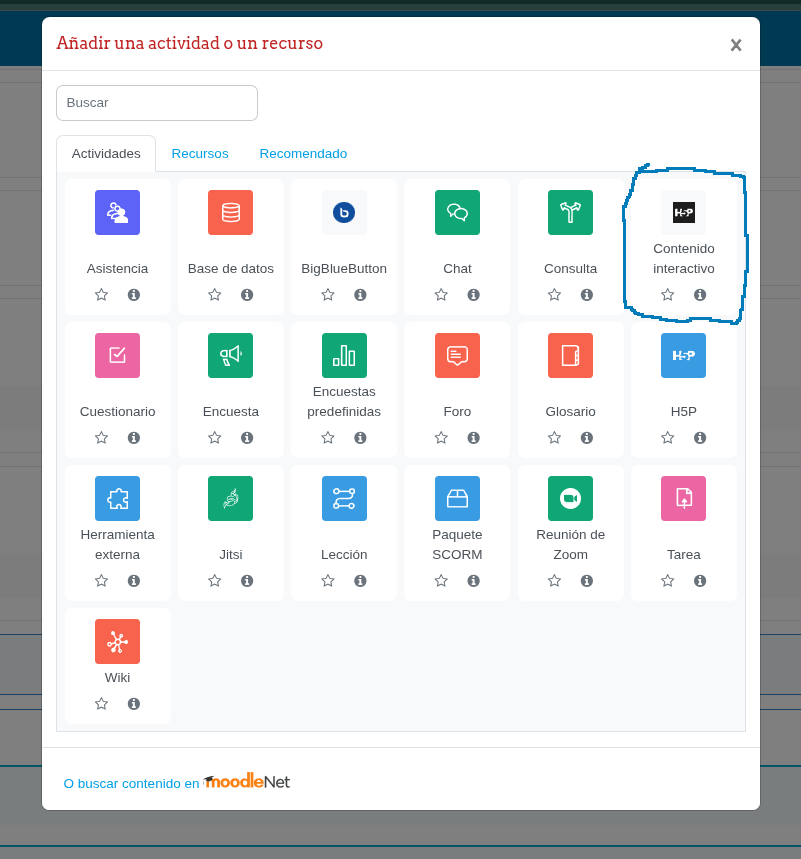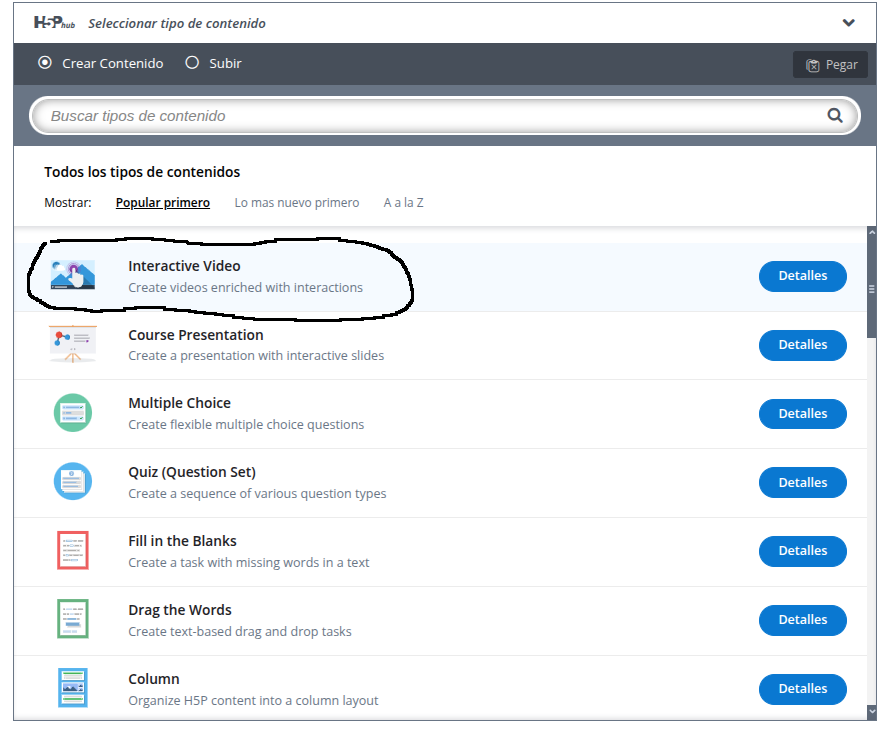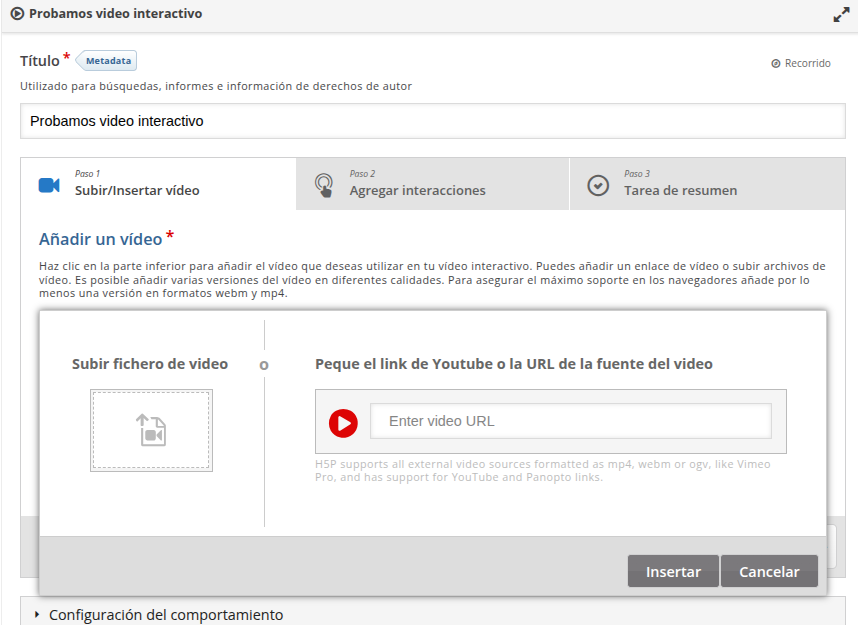cómo crear un video interactivo en Moodle H5P, agregando preguntas de verdadero/falso y de opción múltiple:
¿Qué es H5P?
-
Contenido interactivo: H5P es una herramienta que facilita la creación de una gran diversidad de elementos interactivos, desde videos con preguntas incrustadas hasta juegos de memoria, arrastrar y soltar, líneas de tiempo, presentaciones interactivas y mucho más.
 Seleccionar "Interactive video" (video interactivo)
Seleccionar "Interactive video" (video interactivo)
-
En el apartado editor, se selecciona "Interactive video" (o "vídeo interactivo") y se hace clic sobre el nombre, esperando a que cargue.
Añadir un título a la actividad
-
Se agrega un título a la actividad. El sistema también ofrece una breve explicación de uso.
Subir o insertar el video
-
Se selecciona el "paso 1: subir/insertar vídeo".
-
Se hace clic en el botón con el signo más para añadir el video.
-
Se puede subir un video desde la computadora o pegar el enlace de YouTube o la URL del video.
-
Para este ejemplo, se utiliza el siguiente enlace de YouTube:
https://www.youtube.com/watch?v=yJbAiefRqjU. -
Finalmente, se hace clic en el botón "insertar" y se espera a que cargue.
-
Se va a la opción "Paso 2: Agregar interacciones". Se puede observar una breve explicación de trabajo.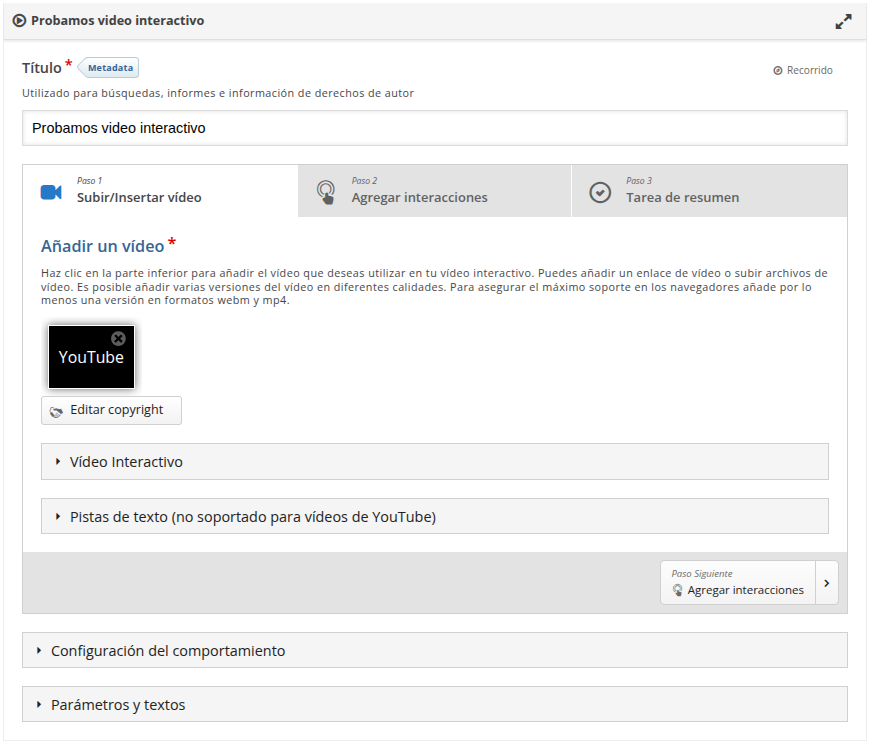
Agregar pregunta de verdadero o falso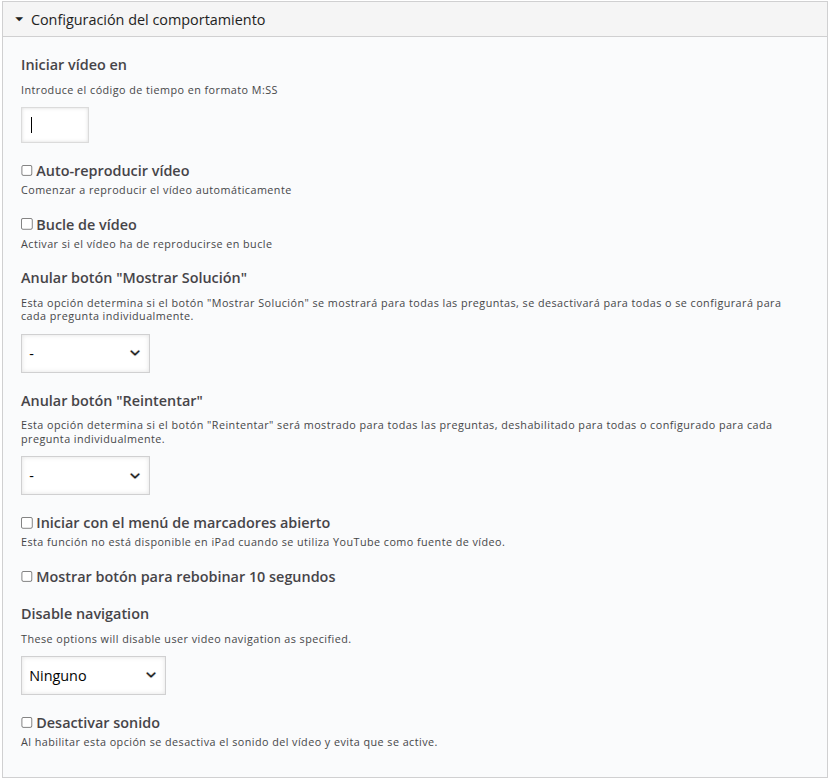
Se selecciona el tiempo del video en el que se desea que aparezca la pregunta (por ejemplo, en el tiempo 0:16).Se verifica el tiempo seleccionado.Se hace clic en el botón correspondiente a la pregunta de verdadero o falso.En el editor, se completan los siguientes campos:Verificar que el tiempo sea el correcto.Tildar la opción "Pausar vídeo" si se desea que el video se detenga cuando aparezca la pregunta (para este ejemplo, se tilda).Seleccionar si la pregunta aparecerá como un botón o un cartel (para este ejemplo, se selecciona "mostrar como cartel").Agregar un título (verdadero o falso).Agregar la pregunta (para este ejemplo: "Entre los elementos necesito una pala").Seleccionar la respuesta correcta (para este caso, "Verdadero").
Al finalizar de cargar todo, se hace clic en el botón "hecho" en la parte superior derecha.
Agregar pregunta de opción múltiple
Se busca el tiempo deseado en el video para que aparezca la pregunta (para este ejemplo, se usa el tiempo 0:45).Se selecciona el botón de opción múltiple.Se completan los siguientes campos, de manera similar a la pregunta anterior:Verificar que el tiempo sea el correcto.Tildar la opción "Pausar vídeo" si se desea que el video se detenga cuando aparezca la pregunta (para este ejemplo, se tilda).Seleccionar si la pregunta aparecerá como un botón o un cartel (para este ejemplo, se selecciona "mostrar como botón").Agregar un título (opción múltiple).Añadir la pregunta (para este ejemplo: "Para la preparación del suelo en canteros, selecciono los pasos que correspondan:").Colocar las respuestas y tildar "correcto" si la opción es la correcta (para este ejemplo, las respuestas correctas son: "Con la pala y una laya, descompacto y airear el suelo.", "Rastrillar la superficie y quitar yuyos. Nivelar.", "Añadir compost.", "Cubrir con el mantillo.").Se pueden añadir más opciones haciendo clic en el botón correspondiente.